
Harry James
0
3043
251
 Si vous possédez un appareil Nokia Lumia, vous utilisez le système d'exploitation Windows Phone de Microsoft. Révisé tous les quelques mois, ce système d'exploitation est passé par plusieurs versions..
Si vous possédez un appareil Nokia Lumia, vous utilisez le système d'exploitation Windows Phone de Microsoft. Révisé tous les quelques mois, ce système d'exploitation est passé par plusieurs versions..
Suite à sa première “barebones” publié en octobre 2010, deux mises à jour clés ont suivi. Le premier était le “NoDo” update, qui introduit le copier / coller sur la plate-forme. Peu de temps après, vers le milieu ou la fin de 2011, le “Mangue” mise à jour, qui a fourni toute une gamme d’ajouts intéressants, tels que l’intégration de Twitter, la messagerie multiservices avec filetage et la commutation de tâches.
La mise à jour de votre logiciel mobile est importante, quel que soit votre appareil. Toutefois, compte tenu des problèmes rencontrés par certains propriétaires de Nokia Lumia, la mise à jour est essentielle pour que toutes les fonctionnalités de votre téléphone soient entièrement compatibles..
Pourquoi mettre à jour?
Il existe diverses raisons pour lesquelles vous devriez mettre à jour votre appareil..
Pour les utilisateurs de Nokia Lumia, la première version des téléphones Lumia 710 et 800 pose plusieurs problèmes, dont la résolution a dû attendre plusieurs mois. Le plus célèbre de ces problèmes est le manque persistant de connexion Wi-Fi, disponible dans les autres téléphones Windows (notamment le Nokia Lumia 900) et le téléphone. “occultation de l'écran” qui se produit lors d'appels téléphoniques.
Les mises à jour sont envoyées sur votre téléphone via le client Zune (Windows Vista ou 7) ou le connecteur Windows Phone pour Mac. Une fois la mise à jour lancée, environ 30 minutes sont nécessaires..
Vérification des mises à jour
Pour vérifier si une mise à jour est prête pour votre Lumia, ouvrez Paramètres> Vérifier les mises à jour, invite votre téléphone à communiquer avec votre fournisseur de réseau. Si vous savez qu'une mise à jour est disponible mais qu'aucune n'a été détectée, vérifiez les étapes requises pour forcer une mise à jour Comment forcer une mise à jour sur votre Windows Phone Comment forcer une mise à jour sur votre Windows Phone Lors de sa première publication, Windows Phone était une nouvelle plate-forme mobile qui avait l'air et se sentait bien, mais ne tirait pas tout à fait. Malgré l'état actuel du marché des smartphones, la décision… .
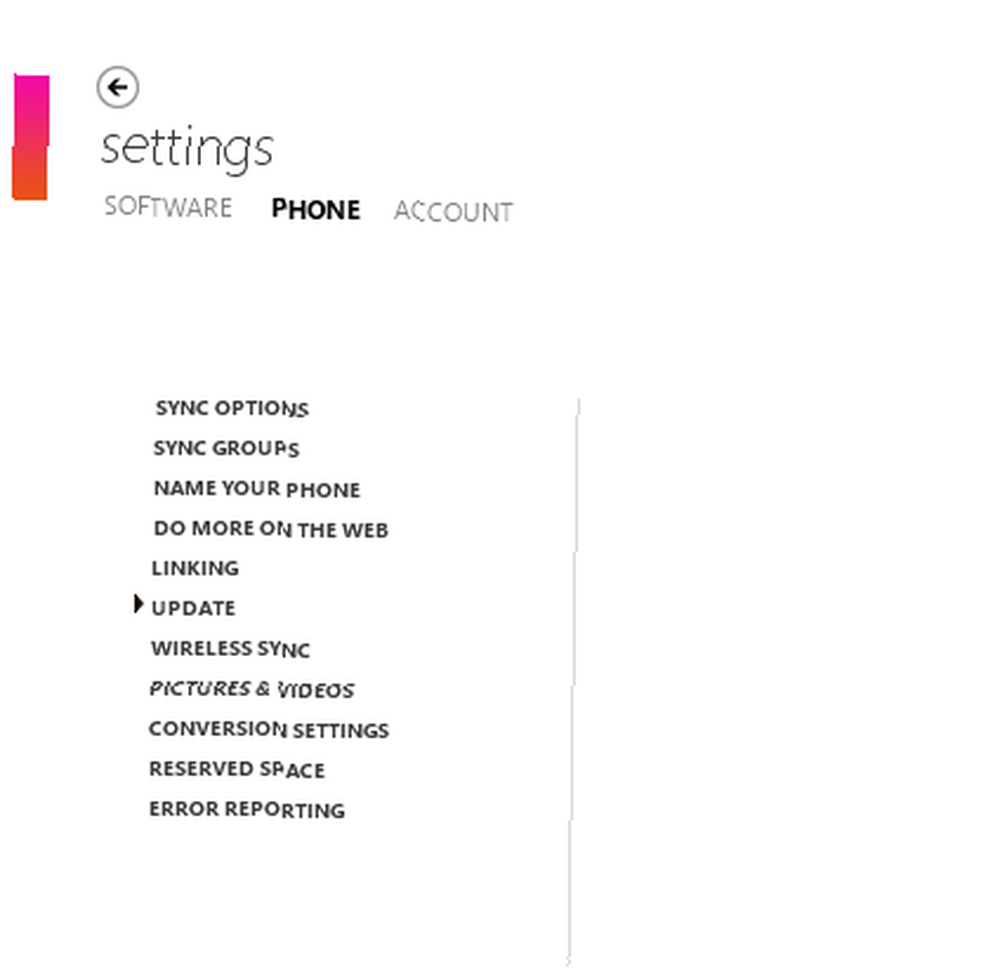
Vous pouvez également utiliser le client Zune pour rechercher une mise à jour de votre Lumia. Avec le logiciel en cours d'exécution sur votre ordinateur, ouvrez Paramètres> Téléphone> Mettre à jour. Zune vérifiera ensuite les mises à jour disponibles. Si une mise à jour est prête, la fenêtre Zune deviendra noire..
Exigences de mise à jour
Pour éviter les problèmes de mise à jour de votre Nokia Lumia, assurez-vous d'abord qu'il est complètement chargé. Vous devez connecter le périphérique à votre ordinateur via un câble USB - la synchronisation sans fil dans Windows Phones n'est actuellement pas disponible pour la mise à jour. Assurez-vous que le port USB que vous utilisez est USB 2.0 et connecté directement à la carte mère (généralement un port à l'arrière de votre ordinateur), car les concentrateurs USB peuvent entraîner l'échec d'une mise à jour..
Pendant la procédure de mise à jour, vous ne pourrez pas déconnecter votre téléphone. la téléphonie sera désactivée en mode de mise à jour.
Notez que vous ne devez pas essayer de mettre à jour votre téléphone avec un ordinateur portable utilisant la batterie. Trouvez une prise secteur et branchez l’ordinateur!
Lancer la mise à jour
Si une mise à jour est détectée et que votre téléphone est connecté à votre ordinateur, le processus de mise à jour de votre Nokia Lumia est simple..
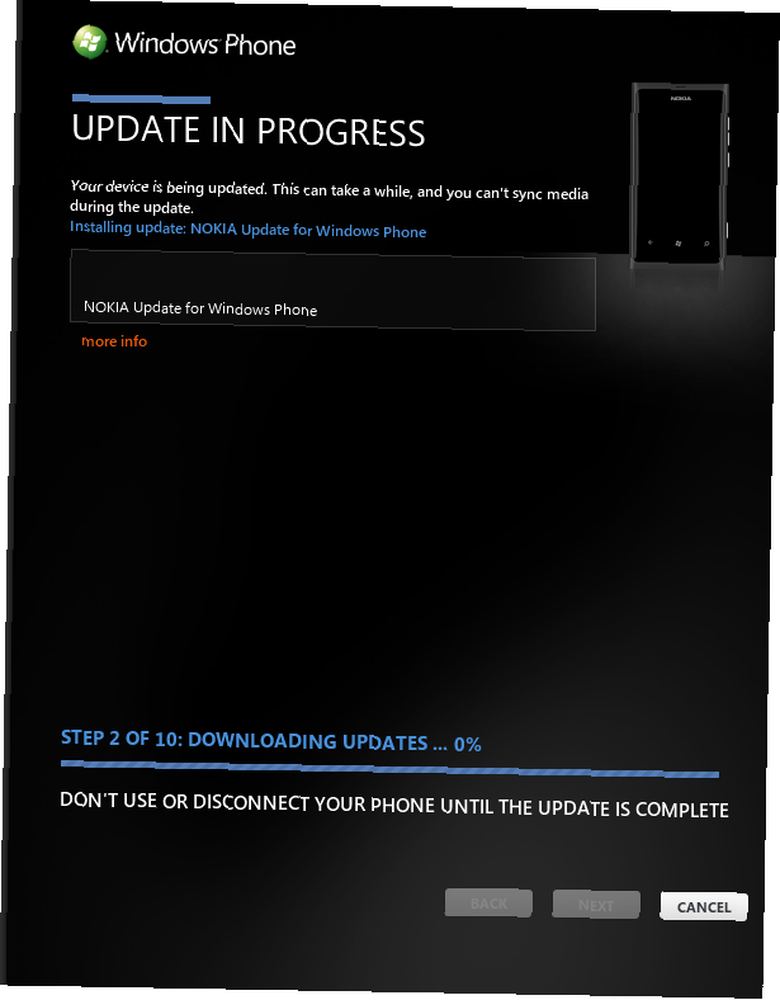
Commencez par cliquer sur le Mettre à jour le téléphone bouton, qui lancera le processus de mise à jour. Pour commencer, votre téléphone sera sauvegardé, fournissant une sauvegarde des données pouvant être restaurée en cas d'échec de la mise à jour. Ensuite, la mise à jour sera téléchargée avant d'être installée sur votre téléphone..
Pendant la procédure, votre Nokia Lumia va redémarrer plusieurs fois. Vous remarquerez que l'écran affiche un avertissement de déconnexion graphique - ne l'ignorez pas.!
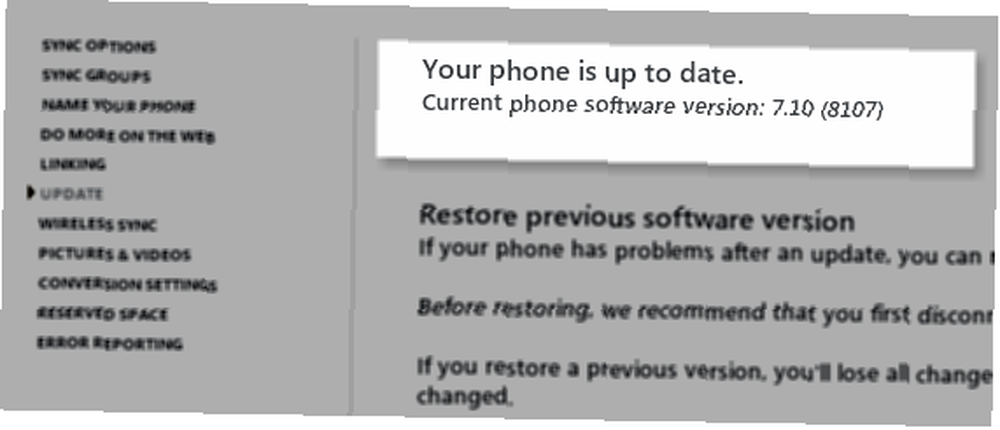
Après une courte période (15-30 minutes), la mise à jour sera terminée. Vous pouvez vérifier dans le Zune en ouvrant Paramètres> Téléphone> Mettre à jour où vous devriez voir la mise à jour répertoriée. Aucune autre mise à jour ne sera disponible.
Conclusion
Afin de tirer le meilleur parti de votre élégant combiné Nokia Lumia, l'installation des dernières mises à jour résoudra tous les problèmes de fonctionnalité.
Le problème de la panne d'écran est en cours de résolution grâce à une mise à jour en cours de déploiement en Europe et en Amérique du Nord..
Lors de la mise à jour, n'oubliez pas d'utiliser une connexion USB 2.0 sur votre ordinateur, en connectant si possible votre téléphone avec le câble fourni avec le combiné. Assurez-vous que le téléphone est chargé et ne met pas à jour depuis un ordinateur alimenté par batterie.
Si vous rencontrez des problèmes lors de la mise à jour de votre téléphone, la restauration des données précédentes est possible. Procédure de restauration des données après une mise à jour du téléphone Windows échouée Procédure de restauration des données après une mise à jour du téléphone Windows défaillante La mise à jour d'un téléphone Windows devrait être un processus assez simple. Malheureusement, le processus ne fonctionne pas toujours comme prévu. les mises à jour peuvent échouer. Dans la plupart des cas, lorsqu'une mise à jour échoue et sans données utilisables sur… .
Une fois le problème de panne d’écran résolu, vous pouvez maintenant profiter de votre Nokia Lumia génial!











